S7-200的仿真软件不是西门子公司编写的,国内有人将它汉化,其v2.0版可以对s7-200编程软件v4.0 编写的程序仿真。该仿真软件不能对s7-200的全部指令和全部功能仿真。但是它仍然不失为一个很好的学习s7-200的工具软件。
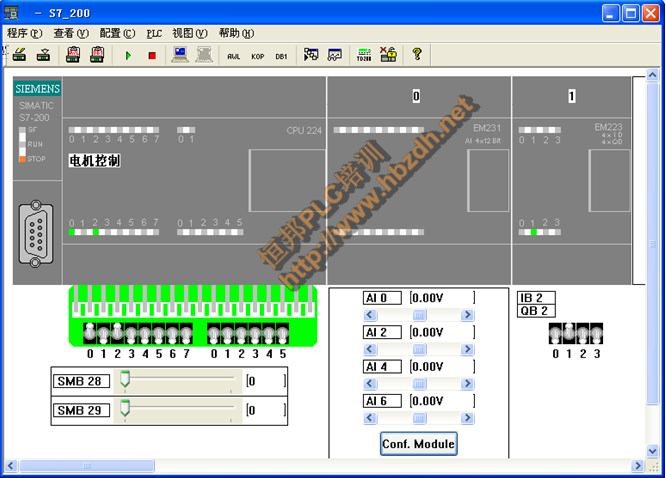
该软件不需要安装,执行其中的“s7-200仿真.exe”文件,就可以打开它。点击屏幕中间出现的画面,输入密码6596后按回车键,开始仿真。
软件自动打开的是老型号的cpu 214,应执行菜单命令“配置”→“cpu型号”,用打开的对话框设置cpu的型号为cpu 22x。
上图左边是cpu 224,cpu模块下面是用于输入数字量信号的小开关板。开关板下面的直线电位器用来设置smb28和smb29的值。
双击cpu模块右边空的方框,用出现的对话框添加扩展模块。
仿真软件不能直接接收s7-200的程序代码,必须用编程软件的“导出”功能将s7-200的用户程序转换为扩展名为“awl”的ascii文本文件,然后再下载到仿真plc中去。
在编程软件中打开主程序ob1,执行菜单命令“文件”→“导出”,导出ascii文本文件。
在仿真软件中执行菜单命令“文件”→“装载程序”,在出现的对话框中选择下载什么块,点击“确定”按钮后,在出现的“打开”对话框中双击要下载的*.awl文件,开始下载。下载成功后,cpu模块上出现下载的ascii文件的名称,同时会出现下载的程序代码文本框和梯形图(见下图)。
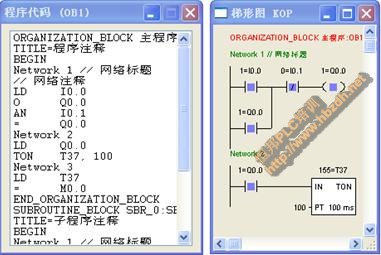
执行菜单命令“plc”→“运行”,开始执行用户程序。 如果用户程序中有仿真软件不支持的指令或功能,执行菜单命令“plc”→“运行”后,出现的对话框显示出仿真软件不能识别的指令。点击“确定”按钮,不能切换到run模式,cpu模块左侧的“run”led的状态不会变化。
可以用鼠标点击cpu模块下面的开关板上的小开关来模拟输入信号,通过模块上的led观察plc输出点的状态变化,来检查程序执行的结果是否正确。
在run模式点击工具栏上的 按钮,可以用程序状态功能监视梯形图中触点和线圈的状态。
按钮,可以用程序状态功能监视梯形图中触点和线圈的状态。
执行菜单命令“查看”→“内存监控”,可以用出现的对话框监控v、m、t、c等内部变量的值。





